9 atajos de Chrome sin los que no podrás vivir cuando los descubras
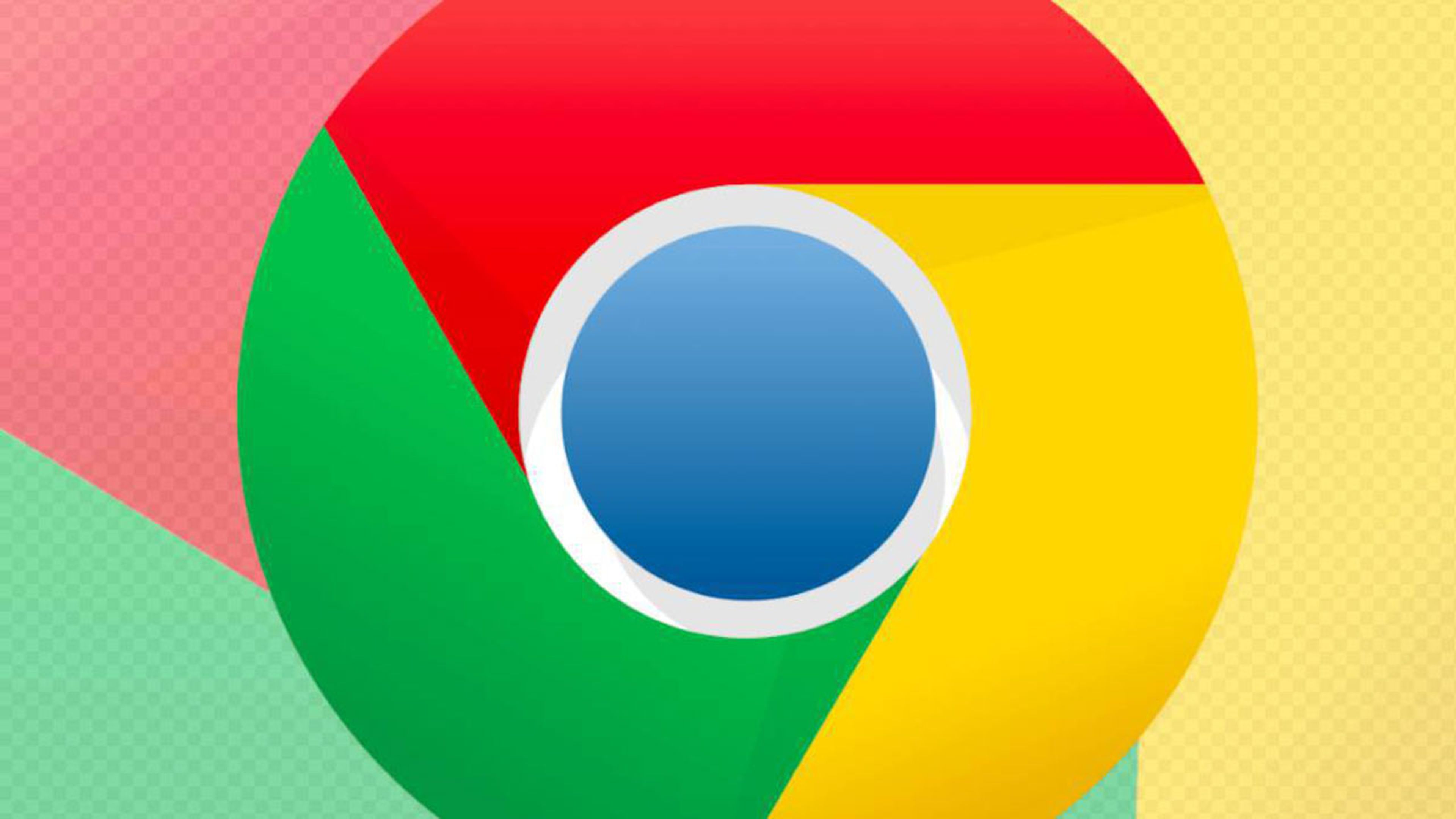
Te vamos a enseñar los mejores atajos de Chrome que podrás utilizar para ganar tiempo cuando estés utilizando este popular navegador de Google.
Google Chrome, el navegador más popular de Internet, con una cuota de uso que alcanza el 70%, y muy por encima de otros rivales como Firefox que solo tienen un 10% de cuota de mercado, tiene algunos secretos que deberías conocer.
Por lo tanto, es fundamental que sepas aprovechar al máximo Google Chrome en tu ordenador, y para ello te vamos a dar a conocer una serie a atajos que aún no conoces y que te van a venir muy bien para potenciar la productividad en Windows 10 o macOS.
9 atajos de Chrome sin los que no podrás vivir cuando los descubras
Ir directamente al modo incógnito
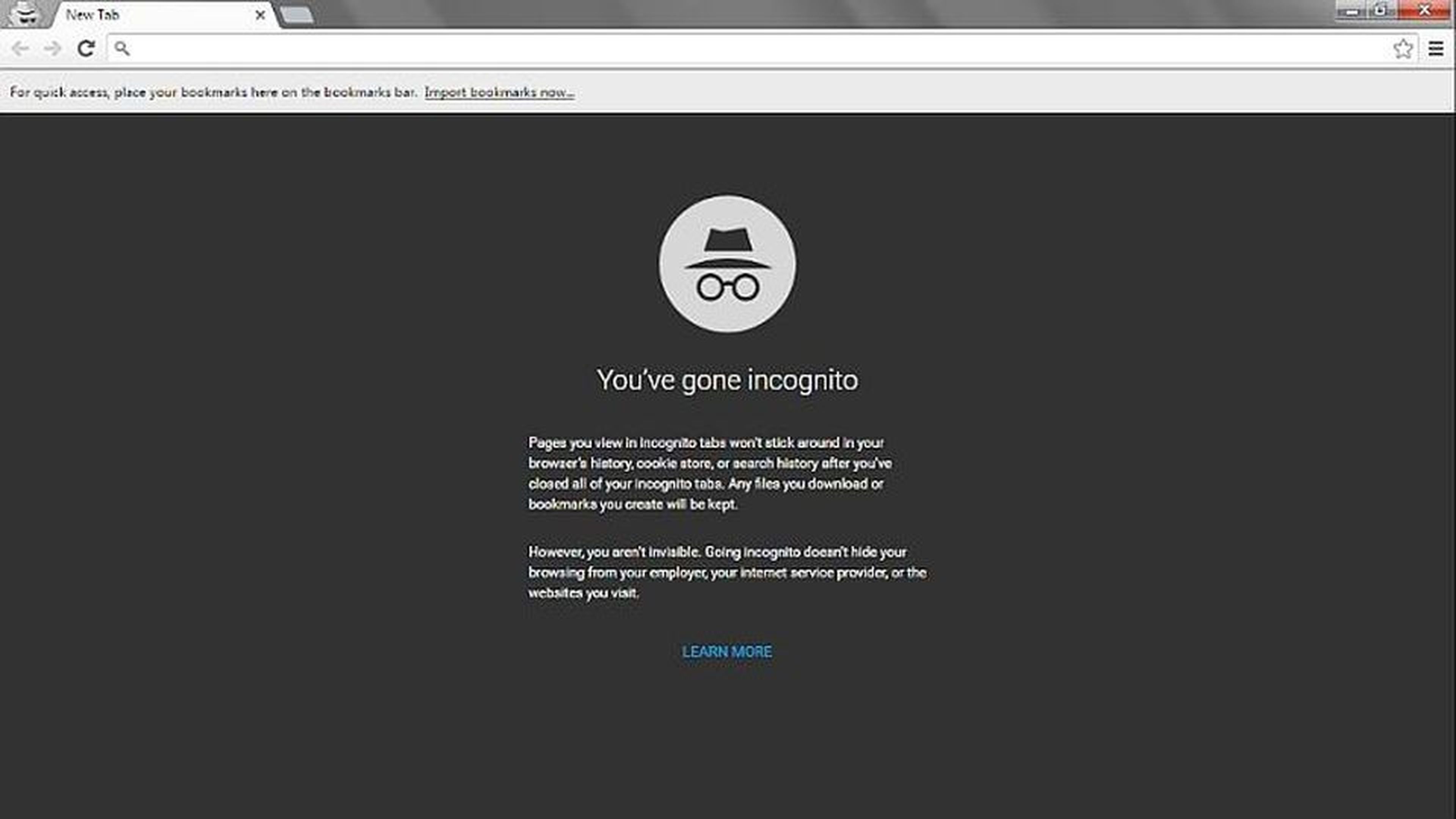
Si quieres acceder al modo incógnito de Google Chrome, ya no hace falta que vayas manualmente al mismo, sino que lo podrás hacer directamente con un sencillo atajo de teclado. Gracias a este modo, podrás navegar sin dejar rastro en tu propio ordenador.
- Para acceder al modo incógnito en Windows 10 debes pulsar al mismo tiempo control + shift + N
- Para acceder al móvil incógnito en Mac debes pulsar la tecla comando + shift + N
Para abrir la última pestaña cerrada
Gracias a este atajo podemos abrir la última pestaña cerrada por si hemos cometido el error de prescindir de una pestaña que requerimos de nuevo. Lo bueno es que no solo te abre la última pestaña que has cerrado, sino que puedes abrir cualquiera desde que comenzaste en la última sesión de Chrome.
- Para abrir la última pestaña cerrada en Windows se hace mediante control + shift + T
- Para abrir la última pestaña cerrada en Mac es mediante comando + shift + T
Para cerrar la pestaña actual
Si bien es muy sencillo cerrar la pestaña actual pulsando sobre la pequeña X situada en la misma, si no tienes el ratón a mano, siempre puedes utilizar los siguientes atajos:
- Para cerrar la pestaña actual en Windows usa Control + W
- Para cerrar la pestaña actual en Mac pulsa Comando + W
Para saltar entre las pestañas
Si tienes la costumbre de abrir varias pestañas al mismo tiempo cuando navegas en Internet, puede ser un poco aburrido estar usando el ratón para ir de una a otra dado que con un atajo de teclado es mucho más rápido:
- Si quieres saltar entre pestañas se hace con Control + PgDn o control + PgUp (según tu portátil puede contar con distintas denominaciones en el teclado)
- En Mac se hace con Comando + opción + flecha derecha o comando + opción + flecha izquierda
Minimizar o maximizar la ventana actual
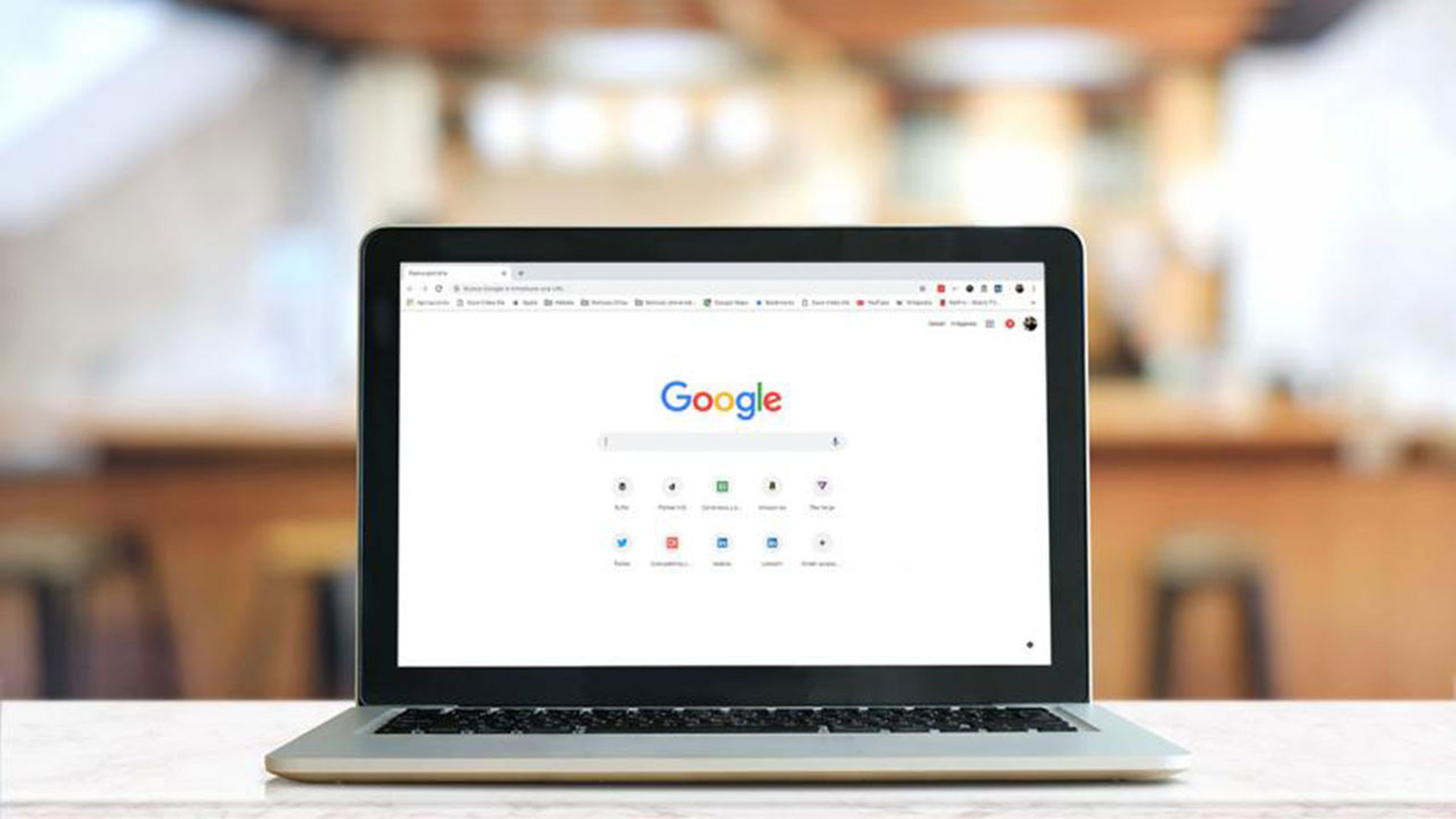
- Si quieres minimizar la ventana actual debes presionar alt+ espacio + N y si quieres maximizar la ventana actual es mediante alt + espacio + X
- Si estás en Mac para minimizar la ventana actual es comando + M
Para abrir la página de descargas
Si estás descargando muchos archivos y no sabes a dónde están yendo a parar, siempre puedes acceder a la página de descargas con estos sencillos atajos:
- En Windows mediante Control + J
- En ordenadores Mac mediante Comando + Opción + L
Abrir el administrador de marcadores
- Si quieres acceder rápidamente al administrador de marcadores lo puedes hacer desde Windows con Control + mayúsculas + O
- Si tienes un ordenador Mac es mediante Comando + opción + B
Situar el cursor sobre la barra de navegación
Si quieres introducir una nueva dirección en el navegador, lo puedes hacer directamente desde el teclado con el siguiente atajo:
- En Windows mediante la pulsación simultánea de Control + L
- En Mac pulsando al mismo tiempo Comando + L
Cómo hacer que Chrome consuma menos RAM y funcione más rápido
Para borrar directamente los datos de navegación
Si acaso no has estado utilizando el modo incógnito y quieres borrar los datos de navegación, lo puedes hacer con los siguientes atajos:
- En Windows mediante la pulsación simultánea de Control + shift + suprimir
- El Mac pulsando al mismo tiempo Comando + shift + suprimir
Gracias a estos atajos de teclado para Google Chrome, podrás realizar acciones a través del navegador de una manera muy fácil y directa.
Otros artículos interesantes:
Descubre más sobre David Hernández, autor/a de este artículo.
Conoce cómo trabajamos en Computerhoy.
